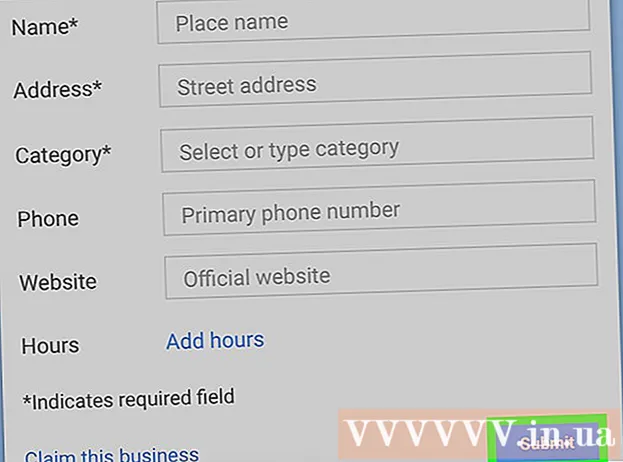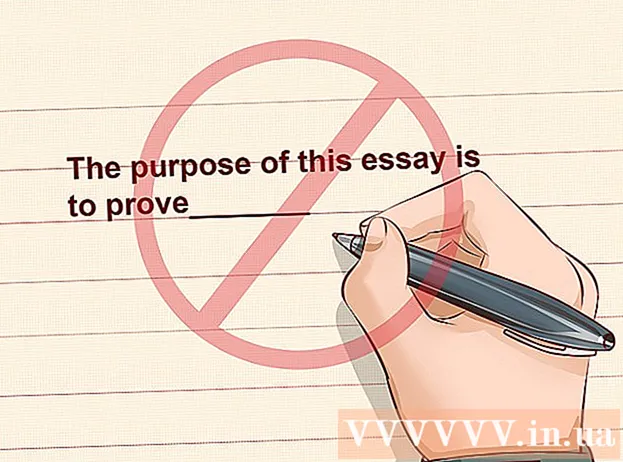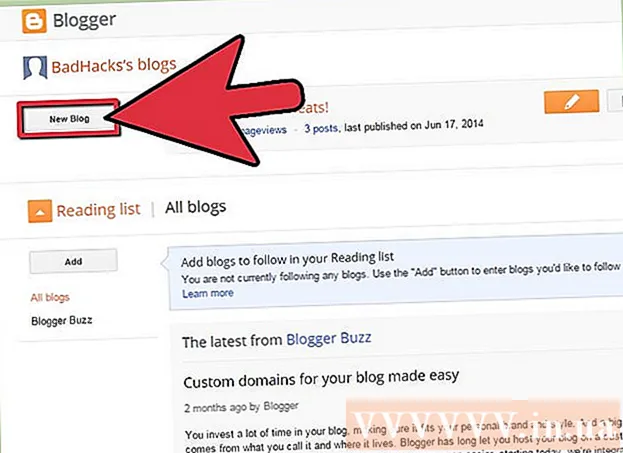Autors:
Lewis Jackson
Radīšanas Datums:
9 Maijs 2021
Atjaunināšanas Datums:
1 Jūlijs 2024

Saturs
Šis raksts parādīs, kā manuāli lejupielādēt vienu vai vairākus fotoattēlus no vietnes savā iPhone vai iPad, Android ierīcē vai galddatorā.
Soļi
1. metode no 3: iPhone vai iPad
Atveriet tīmekļa pārlūku.

Atrodiet lejupielādējamu attēlu. Tas tiek darīts, velkot vai meklējot konkrētu fotoattēlu.- Google meklēšanas vietnē pieskarieties ATTĒLI (PICTURES) zem meklēšanas joslas, lai skatītu attēlus, kas saistīti ar jūsu meklēšanu.

Nospiediet un turiet fotoattēlu, lai to atvērtu.
Nospiediet Saglabāt attēluSaglabājiet attēlu. Attēls tiek saglabāts jūsu ierīcē, un to var apskatīt lietotnē Fotoattēli.
- Ierīcēs ar 3D Touch, piemēram, iPhone 6S un 7, pieskarieties ikonai Kopīgot ar augšupvērsto bultiņu zem fotoattēla, pēc tam pieskarieties Saglabāt attēlu (Saglabājiet attēlu).
- Ne visi tīmekļa attēli ir pieejami lejupielādei.
2. metode no 3: Android ierīcēs

Atveriet tīmekļa pārlūku.
Atrodiet lejupielādējamu attēlu. Tas tiek darīts, velkot vai meklējot konkrētu fotoattēlu.
- Google meklēšanas vietnē pieskarieties ATTĒLI (PICTURES) zem meklēšanas joslas, lai skatītu attēlus, kas saistīti ar jūsu meklēšanu.
Nospiediet un turiet fotoattēlu.
Nospiediet Lejupielādēt attēlu (Lejupielādējiet attēlu). Attēls tiek saglabāts jūsu ierīcē, un to var apskatīt ierīces fotoattēlu lietotnē, piemēram, Galerija vai Google fotoattēli (Google fotoattēli).
- Ne visi tīmekļa attēli ir pieejami lejupielādei.
3. metode no 3: operētājsistēmā Windows vai Mac
Atveriet tīmekļa pārlūku.
Atrodiet lejupielādējamu attēlu. Tas tiek darīts, velkot vai meklējot konkrētu fotoattēlu.
- Google meklēšanas vietnē pieskarieties Attēli (Attēls) zem meklēšanas joslas, lai skatītu attēlus, kas saistīti ar jūsu meklēšanu.
Ar peles labo pogu noklikšķiniet uz attēla. Tādējādi tiks atvērta konteksta izvēlne.
- Mac datorā bez peles labās puses vai skārienpaliktņa Kontrole+ pieskarieties vai pieskarieties skārienpaliktnim ar diviem pirkstiem.
Nospiediet Saglabāt attēlu kā ... (Saglabājiet attēlu kā ...
- Ne visi tīmekļa attēli ir pieejami lejupielādei.
Piešķiriet fotoattēlam nosaukumu un izvēlieties vietu, kur to saglabāt.

Nospiediet Saglabāt (Saglabāt). Attēls tiks saglabāts norādītajā vietā. reklāma
Brīdinājums
- Publiski aizsargātu attēlu izmantošana var būt autortiesību pārkāpums. Jums jāpārbauda attēlu Creative Commons statuss vai jāsaņem atļauja no autortiesību īpašnieka.
- Vienmēr ieskaitiet fotogrāfus.